Bạn đang gặp rắc rối khi tài khoản iCloud không tải được ứng dụng trên iPhone hoặc iPad? Đừng lo lắng, bạn không hề đơn độc! Đây là một vấn đề phổ biến và có nhiều nguyên nhân khác nhau gây ra nó. Bài viết này từ MoKhoaicloud sẽ giúp bạn hiểu rõ các lý do đằng sau vấn đề này và cung cấp các giải pháp hiệu quả để bạn có thể tải ứng dụng một cách suôn sẻ trở lại.
1. Kiểm Tra Kết Nối Mạng
Đây là bước đầu tiên và quan trọng nhất. Tài khoản iCloud không tải được ứng dụng thường bắt nguồn từ kết nối mạng không ổn định.
- Kiểm tra Wi-Fi: Đảm bảo bạn đã kết nối với một mạng Wi-Fi ổn định và có tốc độ đủ nhanh. Thử truy cập một trang web bất kỳ để kiểm tra kết nối.
- Sử dụng dữ liệu di động: Nếu Wi-Fi gặp sự cố, hãy thử chuyển sang sử dụng dữ liệu di động. Lưu ý rằng việc tải ứng dụng lớn có thể tiêu tốn khá nhiều dung lượng dữ liệu.
- Khởi động lại router: Thỉnh thoảng, việc khởi động lại router Wi-Fi có thể giải quyết các vấn đề kết nối tạm thời.
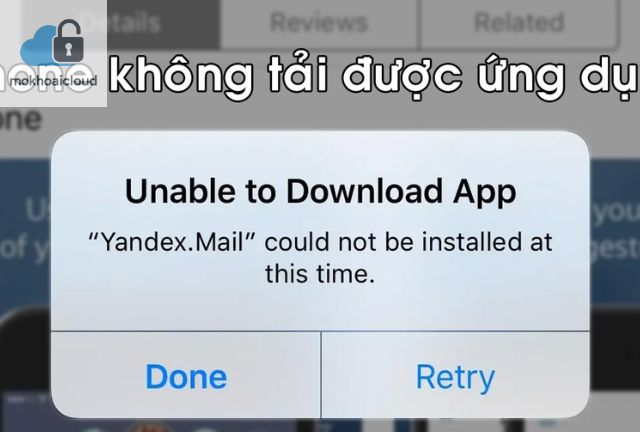
2. Xác Minh ID Apple và Phương Thức Thanh Toán
Một lý do phổ biến khác khiến tài khoản iCloud không tải được ứng dụng là do thông tin ID Apple hoặc phương thức thanh toán có vấn đề.
- Kiểm tra ID Apple: Đảm bảo bạn đã đăng nhập vào đúng ID Apple trên thiết bị của mình. Vào Cài đặt > [Tên của bạn] để kiểm tra.
- Cập nhật phương thức thanh toán: Nếu bạn đã thêm thẻ tín dụng hoặc các phương thức thanh toán khác vào tài khoản của mình, hãy đảm bảo thông tin đó còn hiệu lực và chưa hết hạn. Bạn có thể kiểm tra và cập nhật thông tin thanh toán trong Cài đặt > [Tên của bạn] > Thanh toán & Vận chuyển.
- Kiểm tra lịch sử mua hàng: Đôi khi, một giao dịch thanh toán bị từ chối có thể khiến bạn không thể tải ứng dụng mới. Kiểm tra lịch sử mua hàng của bạn trong App Store để xem có giao dịch nào bị lỗi không.
3. Kiểm Tra Dung Lượng Lưu Trữ
Nếu thiết bị của bạn không còn đủ dung lượng lưu trữ, bạn sẽ không thể tải thêm ứng dụng mới. Điều này cũng có thể dẫn đến tình trạng tài khoản iCloud không tải được ứng dụng.
- Kiểm tra dung lượng trống: Vào Cài đặt > Cài đặt chung > Dung lượng iPhone (hoặc iPad) để kiểm tra dung lượng còn trống trên thiết bị của bạn.
- Giải phóng dung lượng: Nếu dung lượng gần hết, hãy xóa bớt các ứng dụng, ảnh, video hoặc tệp tin không cần thiết. Bạn cũng có thể chuyển ảnh và video lên iCloud để giải phóng dung lượng. Nếu bạn đang gặp vấn đề về dung lượng icloud đầy thì phải làm sao, hãy tham khảo bài viết của chúng tôi để có giải pháp chi tiết.
4. Cập Nhật iOS
Việc sử dụng phiên bản iOS cũ có thể gây ra nhiều vấn đề, bao gồm cả việc tài khoản iCloud không tải được ứng dụng.
- Kiểm tra cập nhật: Vào Cài đặt > Cài đặt chung > Cập nhật phần mềm để kiểm tra xem có phiên bản iOS mới nào không.
- Cài đặt bản cập nhật: Nếu có bản cập nhật, hãy tải xuống và cài đặt. Lưu ý rằng quá trình này có thể mất một khoảng thời gian và thiết bị của bạn cần được kết nối với nguồn điện.
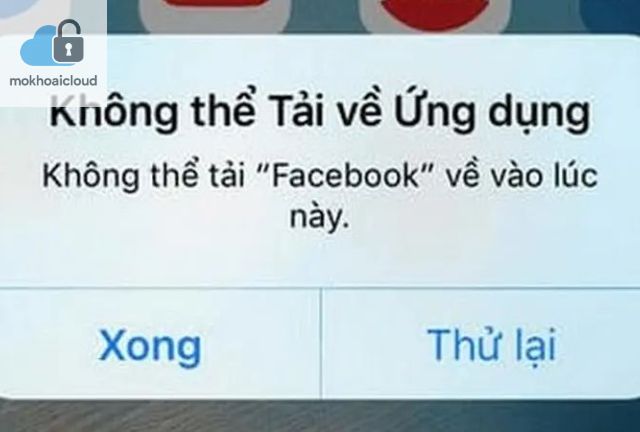
5. Khởi Động Lại Thiết Bị
Đôi khi, việc khởi động lại iPhone hoặc iPad có thể giải quyết các vấn đề phần mềm tạm thời và giúp tài khoản iCloud không tải được ứng dụng hoạt động trở lại bình thường.
- Khởi động lại: Tắt nguồn thiết bị của bạn và sau đó bật lại.
6. Đặt Lại Cài Đặt Mạng
Nếu các giải pháp trên không hiệu quả, bạn có thể thử đặt lại cài đặt mạng. Thao tác này sẽ xóa tất cả các cài đặt mạng đã lưu, bao gồm cả mật khẩu Wi-Fi, và đưa chúng về trạng thái mặc định.
- Đặt lại cài đặt mạng: Vào Cài đặt > Cài đặt chung > Chuyển hoặc Đặt lại iPhone > Đặt lại > Đặt lại cài đặt mạng.
7. Đăng Xuất và Đăng Nhập Lại iCloud
Việc đăng xuất và đăng nhập lại vào tài khoản iCloud có thể giúp giải quyết các vấn đề liên quan đến tài khoản và đồng bộ hóa. Để cách đăng xuất icloud trên iphone, bạn có thể tham khảo hướng dẫn chi tiết trên trang web của chúng tôi.
- Đăng xuất iCloud: Vào Cài đặt > [Tên của bạn] > cuộn xuống cuối trang và nhấn vào Đăng xuất.
- Đăng nhập lại iCloud: Sau khi đăng xuất, hãy đăng nhập lại bằng ID Apple và mật khẩu của bạn.
8. Kiểm Tra Trạng Thái Hệ Thống Apple
Đôi khi, sự cố có thể không phải do thiết bị của bạn mà là do hệ thống của Apple đang gặp vấn đề.
- Kiểm tra trang trạng thái hệ thống: Truy cập trang trạng thái hệ thống của Apple (bạn có thể tìm kiếm trên Google) để xem có dịch vụ nào đang gặp sự cố không. Nếu có, bạn sẽ cần phải đợi cho đến khi Apple khắc phục sự cố.
9. Liên Hệ Hỗ Trợ Apple
Nếu bạn đã thử tất cả các giải pháp trên mà vẫn không thể tải được ứng dụng, hãy liên hệ với bộ phận hỗ trợ của Apple để được trợ giúp thêm.
FAQ Về Lỗi Không Tải Được Ứng Dụng Trên iCloud
- Tại sao tôi không tải được ứng dụng miễn phí trên App Store?
Ngay cả khi ứng dụng miễn phí, bạn vẫn cần có phương thức thanh toán hợp lệ được liên kết với ID Apple của mình. Hãy kiểm tra thông tin thanh toán của bạn như hướng dẫn ở trên. - Làm thế nào để biết ứng dụng nào đang chiếm nhiều dung lượng nhất trên iPhone của tôi?
Vào Cài đặt > Cài đặt chung > Dung lượng iPhone. Danh sách ứng dụng sẽ hiển thị, sắp xếp theo dung lượng mà chúng đang sử dụng. - Tôi nên làm gì nếu quên mật khẩu ID Apple của mình?
Bạn có thể khôi phục mật khẩu ID Apple của mình trên trang web của Apple hoặc thông qua ứng dụng Tìm.
Hy vọng rằng bài viết này đã cung cấp cho bạn những thông tin hữu ích để khắc phục sự cố tài khoản iCloud không tải được ứng dụng. Đừng quên truy cập MoKhoaicloud.com để tìm hiểu thêm về các thủ thuật và mẹo sử dụng thiết bị Apple khác. Nếu bạn lo lắng về khoá icloud khi mất điện thoại, hãy tìm hiểu các biện pháp phòng ngừa để bảo vệ thiết bị của mình. Việc up video lên icloud cũng là một cách hay để sao lưu dữ liệu quan trọng. Chúc bạn thành công!
